İOS 7'de iPhone 5'de Klavye Silme
İPhone'un birden fazla farklı dil desteği vardır ve bunların çoğu arasında doğrudan telefonunuzdan geçiş yapabilirsiniz. Cihazınıza ikincil bir dil eklemenin basit bir yolu, başka bir dilde klavye eklemektir.
Ancak diğer klavyeyi çok fazla kullanmadığınızı ve yanlışlıkla yanlışlıkla klavyeden daha fazla geçiş yaptığınızı fark ederseniz, o klavyeyi iPhone 5'inizden nasıl kaldırabileceğinizi merak edebilirsiniz. bu değişikliği cihazınızda nasıl yapacağınızı öğrenin.
İPhone'da İstenmeyen Klavyeleri Silme
Aşağıdaki adımlar iPhone'unuzdan bir klavyeyi tamamen silmeyecektir, bu nedenle fikrinizi değiştirirseniz daha sonra yükleme seçeneğiniz olacaktır. Ancak klavyeler arasında geçiş yapmak için boşluk çubuğunuzun solundaki dünya simgesine bastığınızda klavye seçeneği olarak görünmez. Klavyeyi yeniden yüklemek istiyorsanız, nasıl yapılacağını buradan öğrenin.
Adım 1: Ayarlar simgesine dokunun.

Adım 2: Aşağı kaydırın ve Genel seçeneğini seçin.
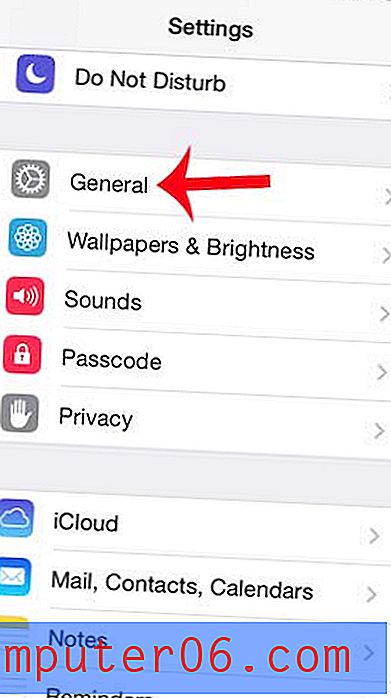
Adım 3: Aşağı kaydırın ve Klavye seçeneğini belirleyin.
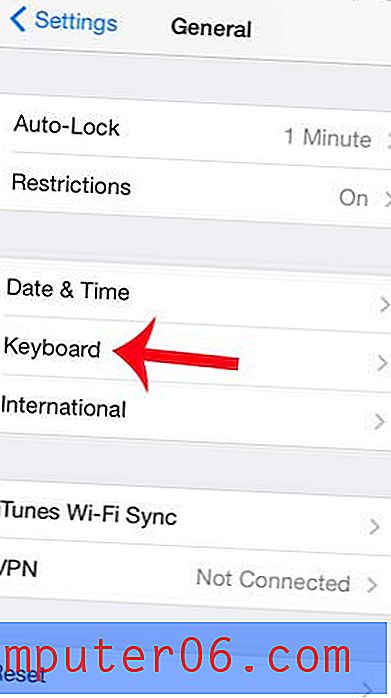
Adım 4: Aşağı kaydırın ve Klavyeler düğmesine dokunun. Bu seçeneğin yanında iPhone'unuzda yüklü olan klavye sayısını belirten bir sayı olması gerektiğini unutmayın.
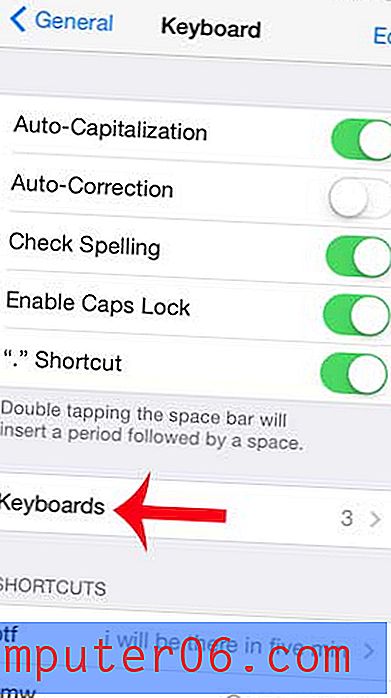
5. Adım: Ekranın sağ üst köşesindeki Düzenle düğmesine dokunun.
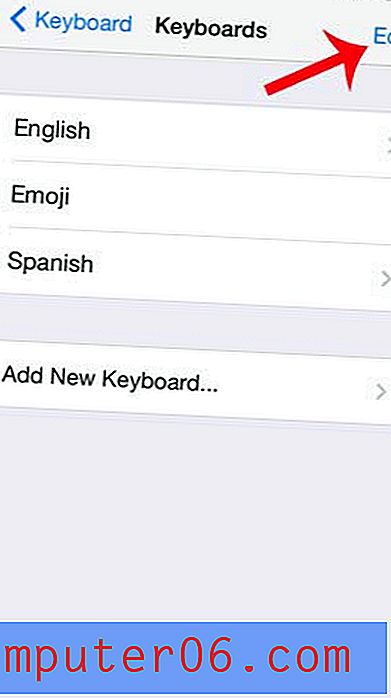
Adım 6: Kaldırmak istediğiniz klavyenin solundaki kırmızı daireye dokunun.
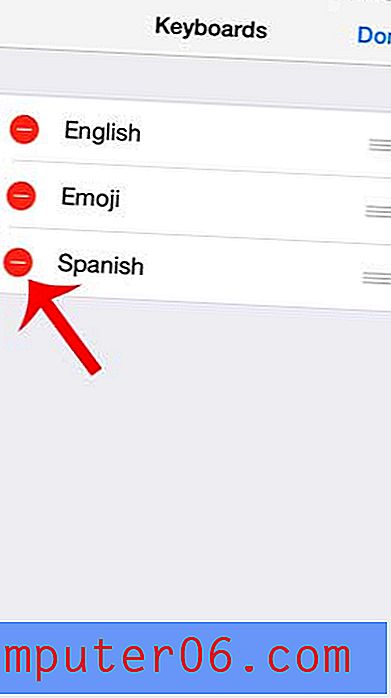
Adım 7: Klavyeyi silmek istediğinizi onaylamak için kırmızı Sil düğmesine dokunun.
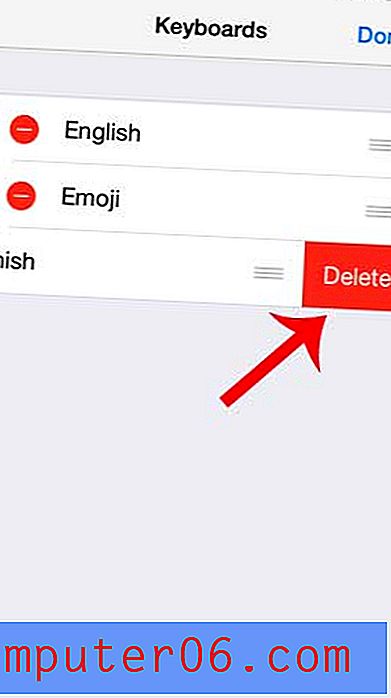
Arkadaşlarınızdan gelen gülen yüzler veya hayvanlar gibi kısa mesajlarda karakterler gördünüz ve nereden geldiğini merak ettiniz mi? Metin mesajlarınızla emojileri dahil etmeye başlamak için iPhoone 5'inize emoji klavyesini nasıl ekleyeceğinizi öğrenin.



